1. JDK다운로드 및 설치
과거에는 java.sun.com에서 다운로드를 받을 수 있었으나 oracle이 인수하여
이제는
https://www.oracle.com/java/technologies/javase-downloads.html
에서 다운을 받아야한다.
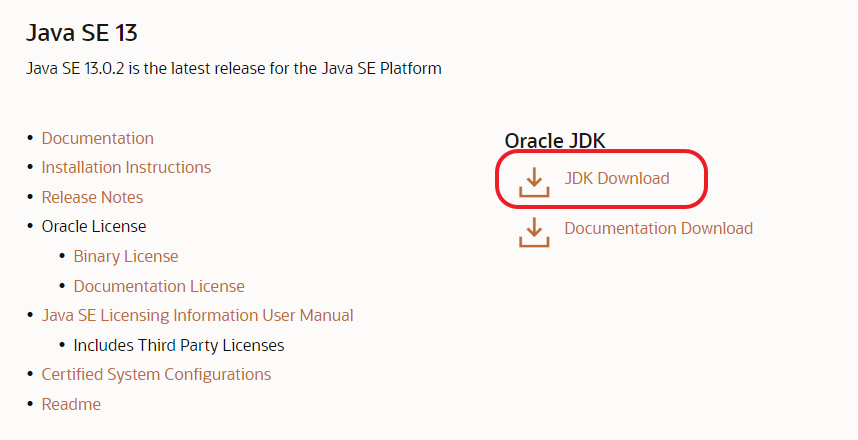
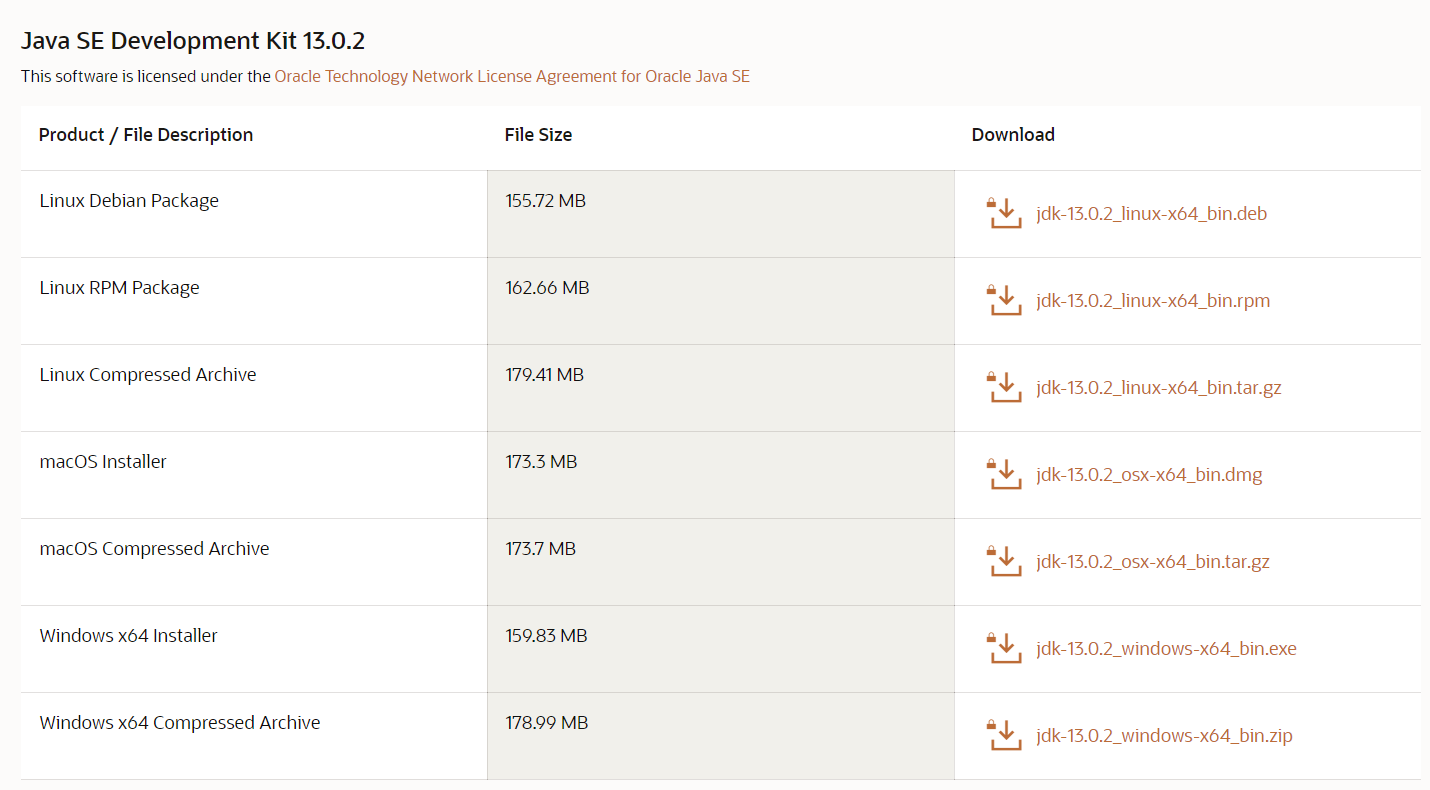
각자 운영체제가 다르겠지만 이 블로그는 Windows10 64bit운영체제 기준으로 글을 작성했다.

Next버튼 클릭으로 마무리한다.
2. 환경변수(Path) 설정
설치가 제대로 되었는지 확인한다. 설치했던 경로를 찾아가면 다음과 같은 파일을 확인할 수 있다.
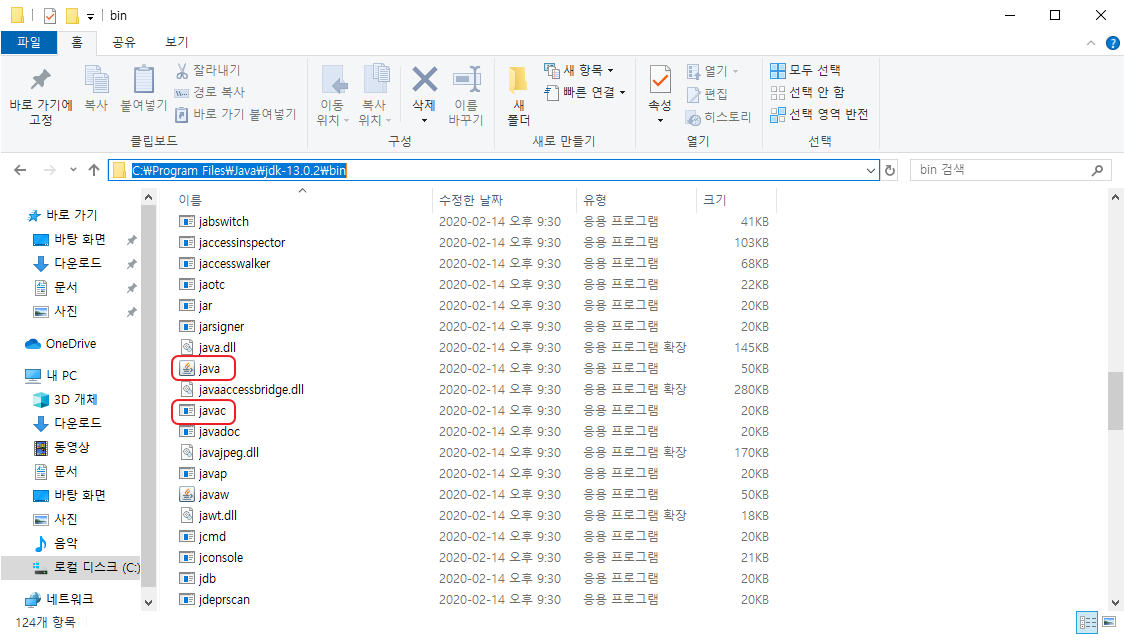
이제 이 두 파일이 저장 되어 있는 경로를 환경변수(Path)에 지정한다.
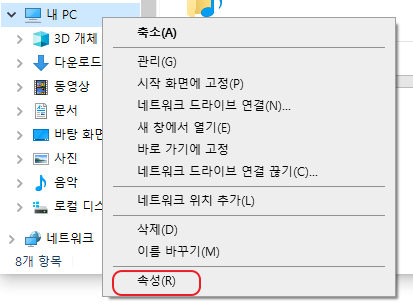
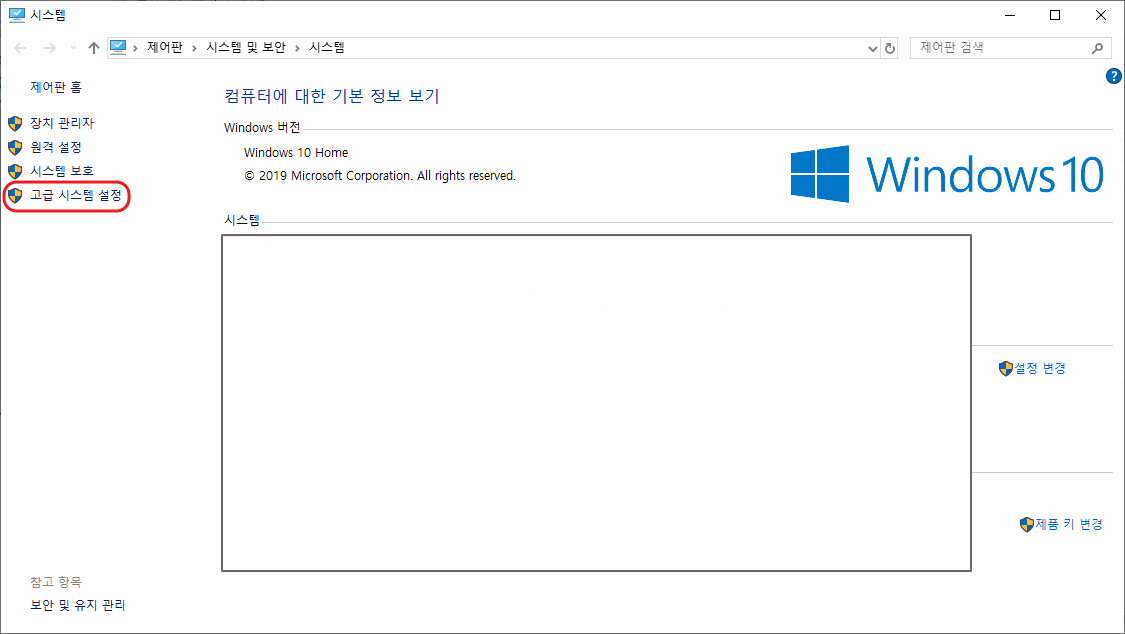
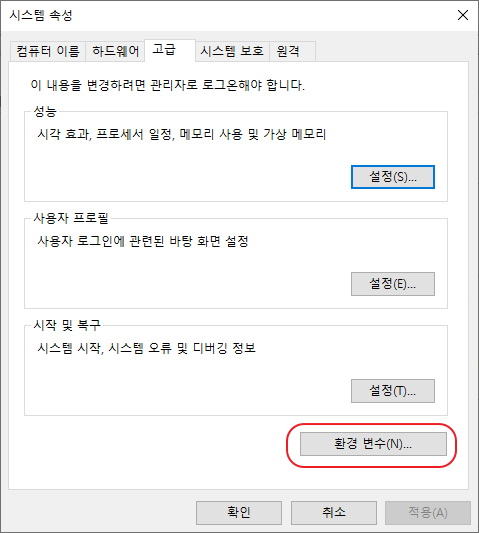
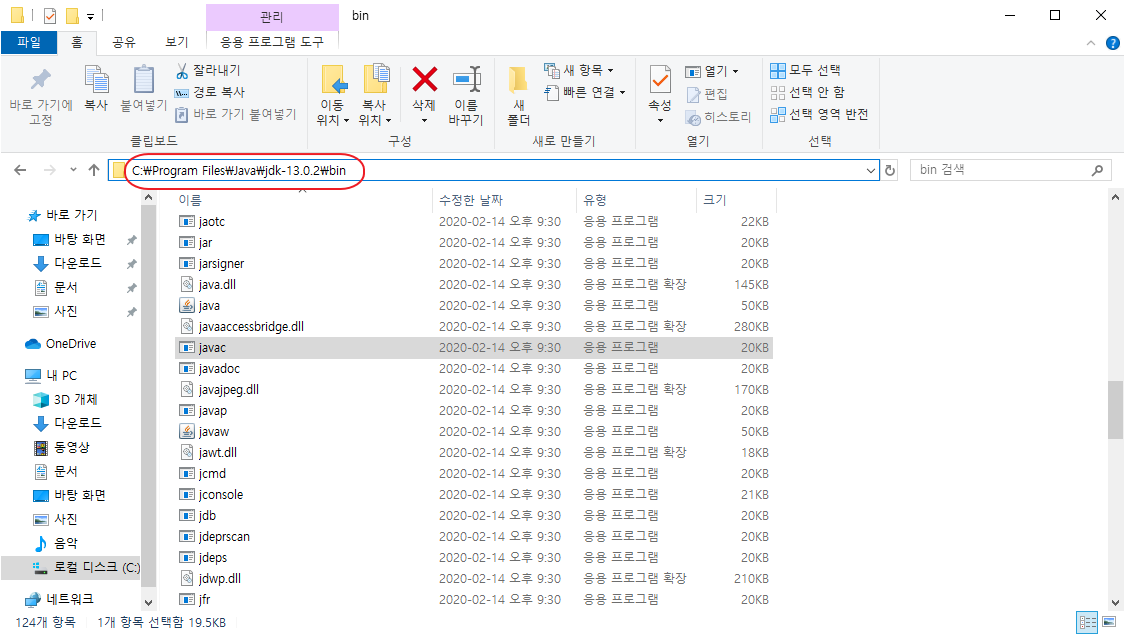
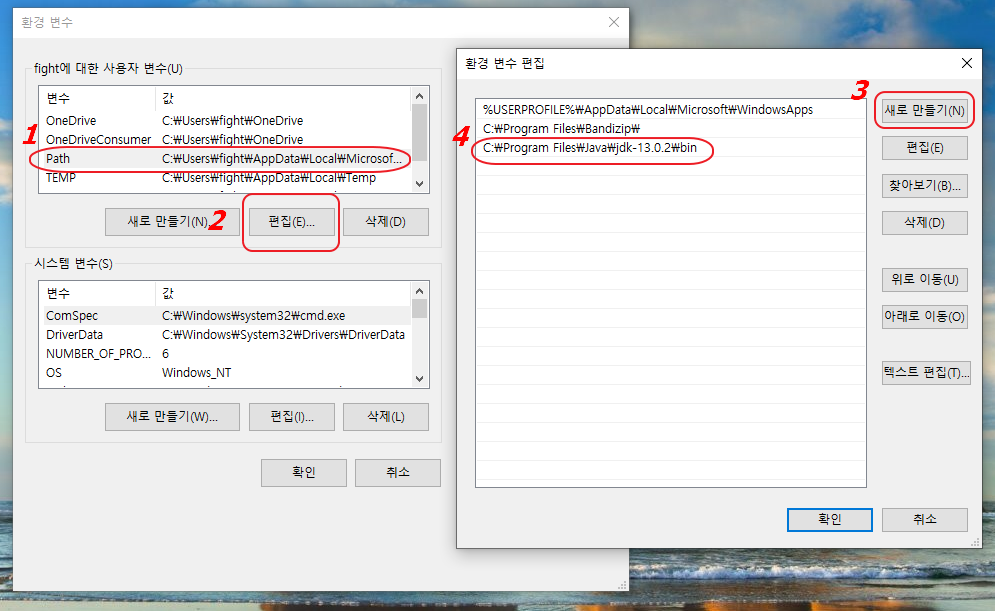
복사한 디렉토리경로를 입력해준다.
이 환경변수 설정은 명령프롬프트상 실행파일을 찾는 경로의 정보가 되는데
Windows 운영체제 사용법이라 참고만 하길 바란다.
Windows키 + R을 누르면 왼쪽하단에 실행창이 나올텐데 cmd라고 입력 후 실행해보자.
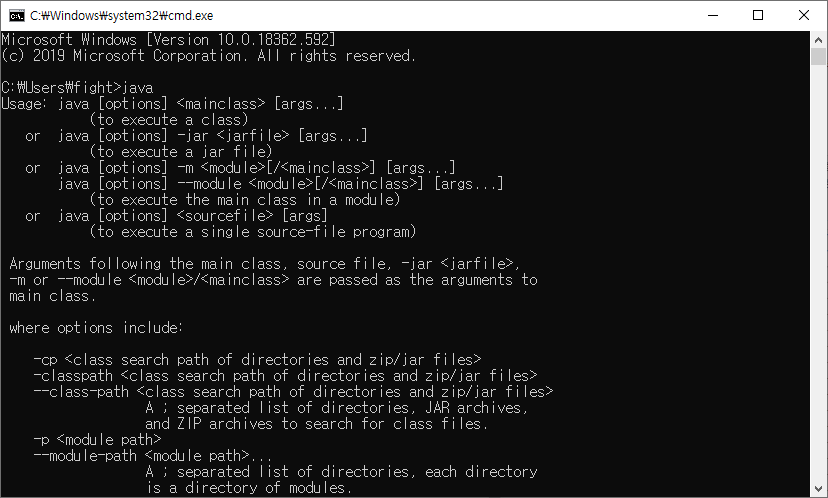
java 입력하여 java.exe 설치확인한다.
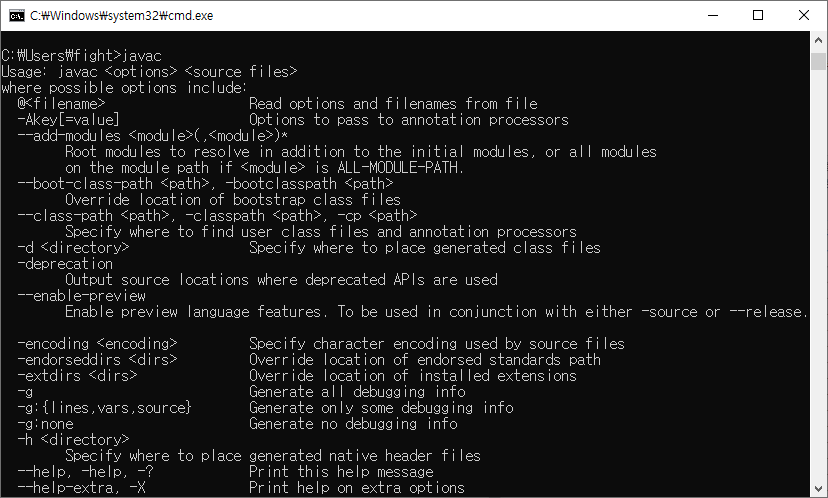
javac 입력 javac.exe 설치확인
끝.
728x90
반응형
'프로그래밍 > 백엔드' 카테고리의 다른 글
| C언어의 장점 및 컴파일러에 대해 정리 (C언어) (0) | 2020.09.19 |
|---|---|
| 프로시저 에러메세지 출력방법 (PL SQL Developer) (0) | 2020.09.16 |
| 날짜형변환 String에서 Date로 , Date에서 String로 (JAVA) (0) | 2020.09.14 |
| C언어로 Hello world! 첫 출력 (0) | 2020.09.13 |
| 세로로 출력되는 데이터를 가로로 출력하는 법 (오라클) (0) | 2020.09.10 |